Predstavljanje podataka u vizualnom obliku pomaže u lakšem razumijevanju i analizi podataka. Za prikaz podataka koriste se različite Python biblioteke, a jedna od njih je Streamlit. Streamlit se univerzalno koristi za vizualizaciju podataka u različitim poljima kao što su podatkovne znanosti i strojno učenje za prikaz podataka ili rezultata u prezentiranom obliku.
U nekim scenarijima od korisnika se traži iscrtavanje ili predstavljanje distribucije podataka po regijama. U takvim situacijama korisnici mogu vizualizirati podatke geografski pomoću karata.
U ovom blogu pokazat ćemo kako ucrtati podatke na kartu u Streamlitu.
Kako iscrtati podatke na karti u Streamlitu?
Za vizualizaciju podataka ili generiranih rezultata geografski, iscrtajte podatke na karti u Streamlitu. Da biste to učinili, prođite kroz navedene upute.
Korak 1: Dođite do direktorija projekta
Prvo projicirajte imenik kroz ' cd
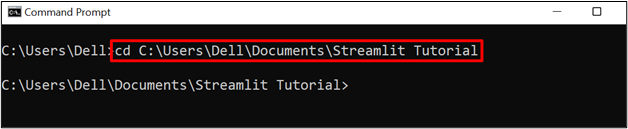
Bilješka: Preporuča se pokušati raditi u virtualnom okruženju jer se to smatra dobrim pristupom i izolira pip i sve potrebne module, pakete i biblioteke. Virtualno okruženje može se instalirati i postaviti putem našeg povezanog članka ' ”.
Korak 2: Aktivirajte virtualno okruženje
Zatim aktivirajte virtualno okruženje pomoću donje naredbe:
streamlitenv\Skripte\aktivirati
U gornjoj naredbi aktiviramo ' streamlitenv ” virtualenv:
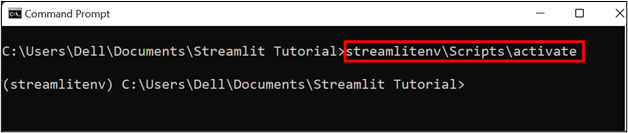
Korak 3: Instalirajte Streamlit
Zatim instalirajte streamlit Python biblioteku korištenjem dane naredbe:
pip instalirati protočno osvijetljen
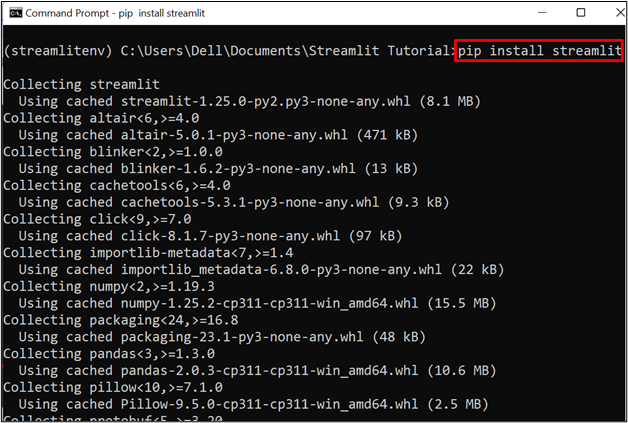
Donji rezultat pokazuje da smo instalirali streamlit u activate virtualenv:
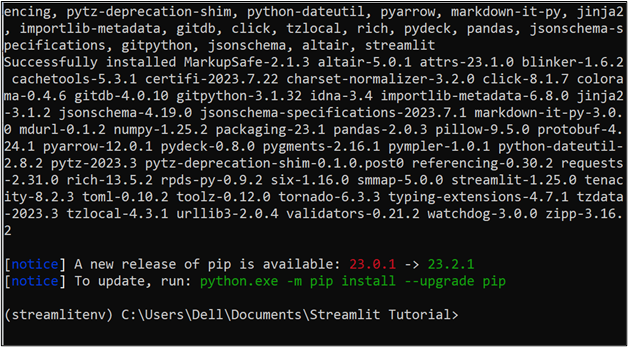
Korak 4: Iscrtajte podatke na karti
Sada kreirajte programsku datoteku pod nazivom ' Mapdata.py ”. Zalijepite navedeni isječak u datoteku:
uvoz streamlit kao svuvoz pande kao pd
st. naslov ( 'Ucrtaj podatke na karti' )
podaci_karte = { 'godine' : [ 53.958332 , 52.205276 , 51.509865 , 51.752022 , 52.633331 ] ,
'dugo' : [ - 1,080278 , 0,119167 , - 0,118092 , - 1,257677 , - 1,133333 ] ,
'Grad' : [ 'York' , 'Cambridge' , 'London' , 'Oxford' , 'Leicester' ] }
df = pd.DataFrame ( podaci_karte )
st.pisati ( df )
st.karta ( podaci = df )
Opis gornjeg isječka je sljedeći:
-
- Prvo uvezite potrebne biblioteke putem ' uvoz ”. Za iscrtavanje podataka na karti, uvezli smo ' pande ' i ' protočno osvijetljen ” knjižnice.
- Zatim pozovite ' titula() ” za postavljanje naslova stranice:
- Sada stvorite podatkovne okvire navodeći neke lažne ili statične podatke. Za demonstraciju smo naveli zemljopisnu širinu, dužinu i ime grada i pohranili ih u ' podaci_karte ” varijabla.
- Za vezanje podataka u podatkovnim okvirima, upotrijebite pandinu biblioteku pozivom ' Dataframe() ” i proslijedite varijablu “map_data” kao parametar.
- Za prikaz podatkovnog okvira na web stranici upotrijebite streamlit ' pisati() ' metoda i proslijedite podatkovni okvir ' df ” u svojim zagradama.
- Sada iscrtajte podatke na karti koristeći ' karta() ” metoda streamlit. Također prihvaća različite parametre kao što su ' podaci ', ' veličina ', ' boja ', i ' zum ”. Za iscrtavanje podataka na karti prošli smo ' podaci ” parametar.
Korak 5: Pokrenite program u Streamlitu
Za pokretanje programa upotrijebite ' streamlit pokrenuti
Izlaz pokazuje da je ' Mapdata.py ” program se izvršava na “ lokalni host: 8501 ”:
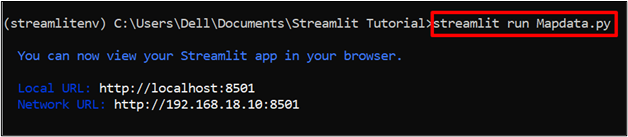
Otvorite preglednik, idite na “http://localhost:8501” and verify if the program is executing or not. The below results show the data in dataframes and plot it on the map:
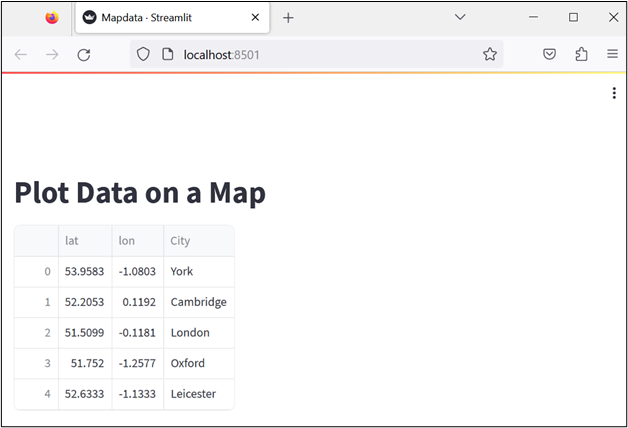
Donji rezultat prikazuje zemljopisni prikaz podataka iscrtavanjem na karti:
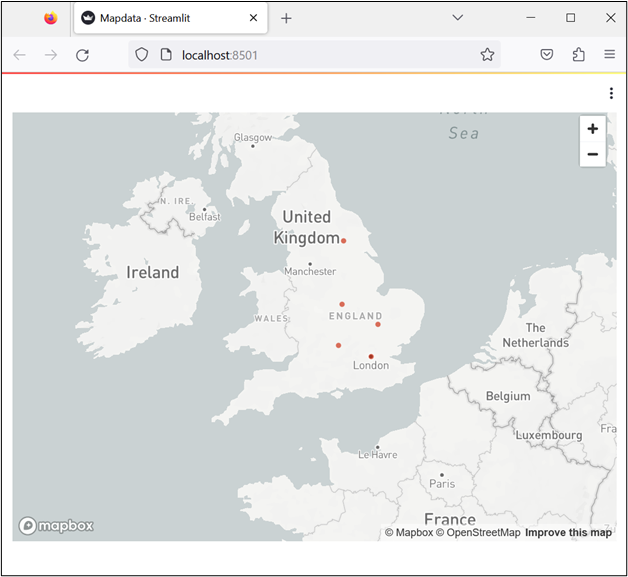
Kako čitati podatke iz CSV datoteke i iscrtati ih na karti u Streamlitu?
Podaci se također mogu čitati iz vanjskih izvora kao što su datoteke ili baze podataka. Da biste pročitali ili dohvatili podatke iz CSV datoteke i ucrtali ih na kartu, prođite kroz dane upute.
Korak 1: Pročitajte podatke iz CSV datoteke i iscrtajte ih na karti
Stvorite datoteku pod nazivom ' Demo1.py ” i kopirajte dolje navedeni isječak u njega:
uvoz pande kao pduvoz streamlit kao sv
st. naslov ( 'Ucrtaj podatke na karti u Streamlit' )
df = pd.read_csv ( r 'C:\Users\Dell\Documents\Streamlit Tutorial\UKrecords.csv' )
st.dataframe ( df )
st.karta ( podaci = df , zemljopisna širina = 'godine' , zemljopisna dužina = 'lng' )
Objašnjenje gornjeg koda je sljedeće:
-
- Prvo uvezite ' pande ' i ' protočno osvijetljen ” knjižnice.
- Postavite naslov stranice pomoću ' titula() ” metoda.
- Sada pročitajte podatke iz CSV datoteke koristeći ' read_csv ' pandine biblioteke i pohranite podatke u ' df ” varijabla.
- Za iscrtavanje ekstrahiranih podataka iz CSV-a u podatkovnom okviru, upotrijebite ' podatkovni okvir() ” metodu streamlit i proslijedite varijablu “df” u njene zagrade.
- Za iscrtavanje podataka na karti, upotrijebite ' karta() ” metoda. Također prođite ' podaci ', ' zemljopisna širina ' i ' zemljopisna dužina ” parametri u zagradama.
- Ovdje, ' podaci ” vrijednost je postavljena kao “ df ', ' zemljopisna širina ' i ' zemljopisna dužina ” vrijednosti su postavljene prema odgovarajućim stupcima u CSV datoteci.
Korak 2: Pokrenite program
Za pokretanje programske datoteke na streamlitu upotrijebite ' streamlit trčanje ” uz naziv datoteke:
streamlit run Demo1.py
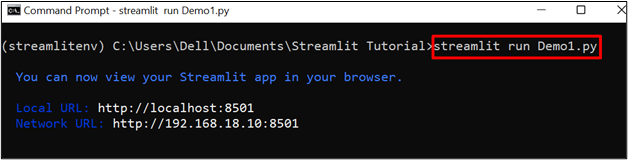
Sada otvorite preglednik i idite na ' http://localhost:8501 ” za pristup osvijetljenoj web stranici. Izlaz prikazuje izvađene podatke iz CSV-a u osvijetljenim okvirima podataka i također ih iscrtava na karti:
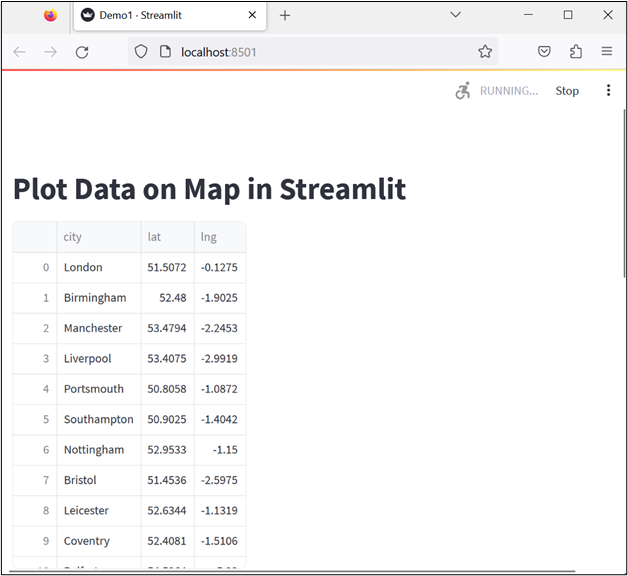
Sljedeći rezultati prikazuju regionalnu zastupljenost podataka ucrtavanjem na kartu sa svjetlom:
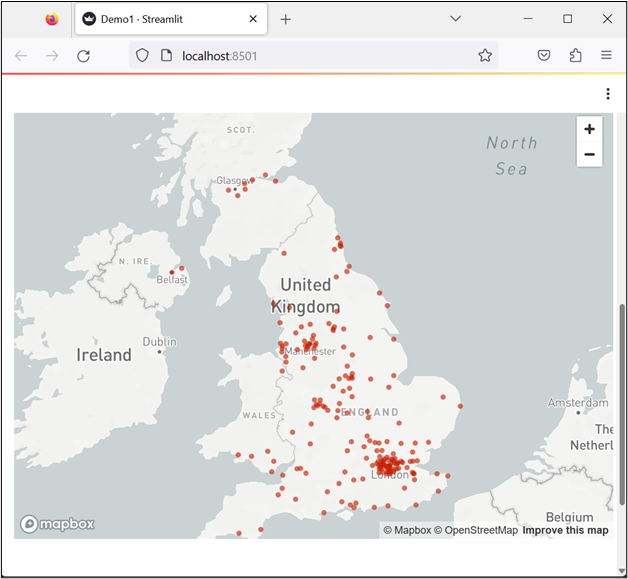
To je sve o iscrtavanju podataka na karti u streamlit.
Zaključak
Za iscrtavanje podataka na Karti u streamlitu, prvo stvorite programsku datoteku i uvezite potrebne module, pande i streamlit u program. Nakon toga odredite lažne podatke u programu i pohranite ih u pandas podatkovne okvire koristeći ' pd.Dataframe() ” metoda. Korisnici također mogu čitati podatke iz CSV datoteke koristeći ' b ” metoda. Sada iscrtajte podatke na karti kroz ' st.map() ” metoda streamlit. Ovaj blog je pokazao kako ucrtati podatke na kartu u Streamlitu.